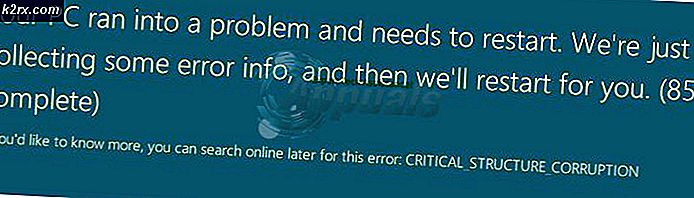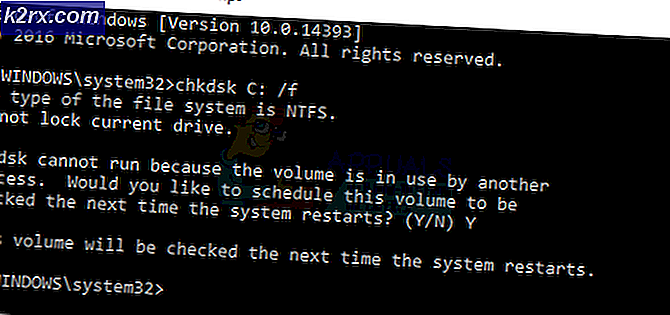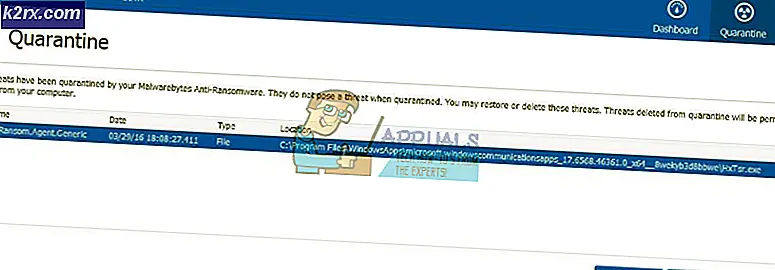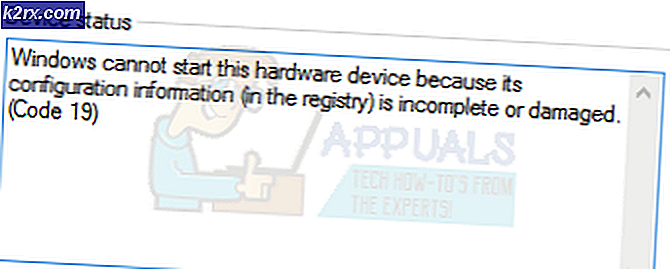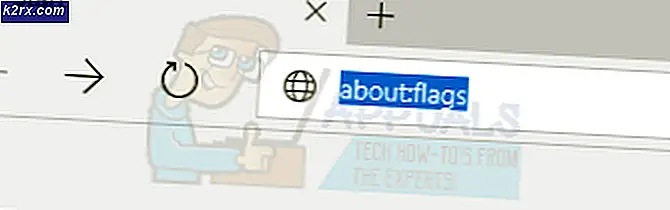Sådan løses fejlen 'Kontrolpaneludvidelse er uforenelig med driverversion'?
Det 'Kontrolpaneludvidelse er ikke kompatibel med driverversion' fejl vises, når brugeren forsøger at få adgang til deres musindstillinger, mens andre rapporterer, at de ser det under hver systemstart. Selvom problemet er meget mere almindeligt på Windows 10, findes det også i Windows 7 og Windows 8.1.
Hvad forårsager fejlen 'Kontrolpaneludvidelse er uforenelig med driverversion'?
Her er en kort liste over scenarier, der oftest fører til, at dette problem vises:
Metode 1: Opdatering af Synaptics-driveren via Enhedshåndtering
Siden den førende årsag, der vil forårsage dette 'Kontrolpaneludvidelse er ikke kompatibel med driverversion' fejl er en ufuldstændig Synaptics-driver, skal du starte dette fejlfindingsforsøg ved at forsøge at tvinge driveren til at opdatere via Enhedshåndtering.
Flere berørte brugere har bekræftet, at denne procedure endelig har tilladt dem at åbne slippe af med fejlen og ændre deres musindstillinger uden problemer. Her er hvad du skal gøre:
- Trykke Windows-tast + R at åbne en Løb dialogboks. Skriv derefter 'Devmgmt.msc' og tryk på Gå ind at åbne op Enhedshåndtering. Hvis du bliver bedt om af UAC (brugerkontokontrol), klik Ja at give administrative rettigheder.
- Når du er inde Enhedshåndtering, rul gennem listen over installerede enheder og udvid rullemenuen, der er knyttet til Mus og andre pegeredskaber. Når du er inde, skal du højreklikke på Synaptics-driveren og vælge Opdater driver fra den nyligt viste kontekstmenu.
- Vent, indtil den næste menu vises (det kan tage et par sekunder). Når du ser det, skal du klikke på Søg automatisk efter opdateret driversoftware.
- Hvis der findes en ny driverversion, skal du følge vejledningen på skærmen for at installere den nye version, derefter genstarte computeren og se, om problemet er løst ved næste systemstart.
Hvis du stadig ser 'Kontrolpaneludvidelse er ikke kompatibel med driverversion' fejl, når du prøver at åbne musens indstillinger, skal du gå ned til næste metode nedenfor.
Metode 2: Geninstallation af Synaptics-driveren
Som det fremgår af titlen på fejlvinduet, er denne fejl på en eller anden måde forbundet med Synaptics-driveren. Det er sandsynligt, at den standard touchpad-driver, der i øjeblikket er i brug, er Synaptics-driveren. Ifølge berørte brugere, i de fleste tilfælde, 'Kontrolpaneludvidelse er ikke kompatibel med driverversion' fejl opstår på grund af, at Windows Update for nylig har forsøgt at uploade Synaptics-driveren, men kun formået at gøre det delvist.
Mange berørte brugere, der kæmpede med dette problem, har rapporteret, at de endelig formåede at løse problemet ved at geninstallere de nyeste touchpad-drivere på deres pc ved hjælp af skærmbilledet Apps og funktioner.
Her er en hurtig guide til, hvordan du gør dette:
- Første ting først, start tingene ved at deaktivere dit trådløse kort. For at gøre dette skal du klikke på det trådløse ikon nederst til højre på skærmen og derefter klikke på det felt, der er knyttet til Wi-Fi, for at deaktivere dit trådløse kort.
- Når du formår at deaktivere det trådløse kort, skal du trykke på Windows-tast + R at åbne en Løb dialog boks. Skriv derefter 'Appwiz.cpl' og tryk på Gå ind at åbne op for Programmer og funktioner vindue.
- Når du formår at komme ind i Programmer og funktioner skærm, rul ned gennem listen over installerede applikationer, og find Synaptics-driveren. Når du ser det, skal du højreklikke på det og vælge Afinstaller.
- Følg instruktionerne på skærmen for at fuldføre afinstallationen. Når du har afinstalleret Synaptics-driveren, skal du genstarte din computer.
- Når den næste opstartssekvens er afsluttet, skal du besøge dette link (her) og download den nyeste version af Synaptics-driveren. Når downloadet er afsluttet, skal du dobbeltklikke på den eksekverbare installation og følge vejledningen på skærmen for at fuldføre installationen af den nyeste driverversion af Synaptics.
Bemærk: Når installationen er afsluttet, skal du genstarte din computer manuelt, hvis din computer ikke gør dette automatisk. Du kan også bruge enhedsadministratoren til at udføre disse handlinger. - Når denne sidste opstartssekvens er afsluttet, skal du aktivere dit trådløse kort igen (ved hjælp af proceslinjens ikon) og se om problemet nu er løst.
Hvis du stadig støder på 'Kontrolpaneludvidelse er ikke kompatibel med driverversion' fejl, når du prøver at åbne dine musindstillinger, gå ned til næste metode nedenfor.
Metode 3: Brug af en systemgendannelse
Hvis de to første metoder ikke fungerede i din særlige sag, er det meget sandsynligt, at en nylig ændring, som du håndhævede på din computer, endte med at påvirke dine musedrivere. Hvis den 'Kontrolpaneludvidelse er ikke kompatibel med driverversion' fejl først begyndte at vises for nylig, skulle Systemgendannelse give dig mulighed for at vende tilbage til ændringen.
Da det praktisk talt er umuligt at sammensætte en liste med alle potentielle synder, der måske ender med at forårsage dette problem, er dit bedste valg i at løse dette problem at stole på systemgendannelse.
I dette tilfælde skal du bruge Systemgendannelse for at vende interferensen tilbage. Husk, at alle nyere Windows-versioner som standard er konfigureret til at oprette nye gendannelsespunkter regelmæssigt. Hvis du ikke har ændret denne adfærd, skal du finde en, der er tættere på den dato, hvor du begyndte at støde på dette problem.
Her er en hurtig guide til brug af Systemgendannelse til at løse 'Kontrolpaneludvidelse er ikke kompatibel med driverversion' fejl:
- Trykke Windows-tast + R at åbne en Løb dialogboks. Når du er inde i Løb boks, skriv 'Rstrui' og tryk på Gå ind at åbne op for Systemgendannelse menu.
- Når du er i starten Systemgendannelse skal du klikke på Næste for at gå videre til næste menu.
- På næste skærmbillede skal du starte operationen ved at markere det felt, der er knyttet til Vis flere gendannelsespunkter. Når det er lykkedes dig at gennemføre dette trin, skal du begynde at sammenligne datoerne for hvert systemgendannelsespunkt og vælge en, der er dateret, før problemet opstår.
- Når det rigtige system er valgt, skal du klikke på Afslut for at fuldføre opsætningen. Flere sekunder efter at du har gjort dette, genstarter computeren, og den tidligere computertilstand monteres.
- Når den næste startsekvens er afsluttet, skal du gentage den handling, der tidligere forårsagede 'Kontrolpaneludvidelse er ikke kompatibel med driverversion' fejl, og se om problemet nu er løst.